【GIMP】文字を背景画像でオシャレに切り抜く
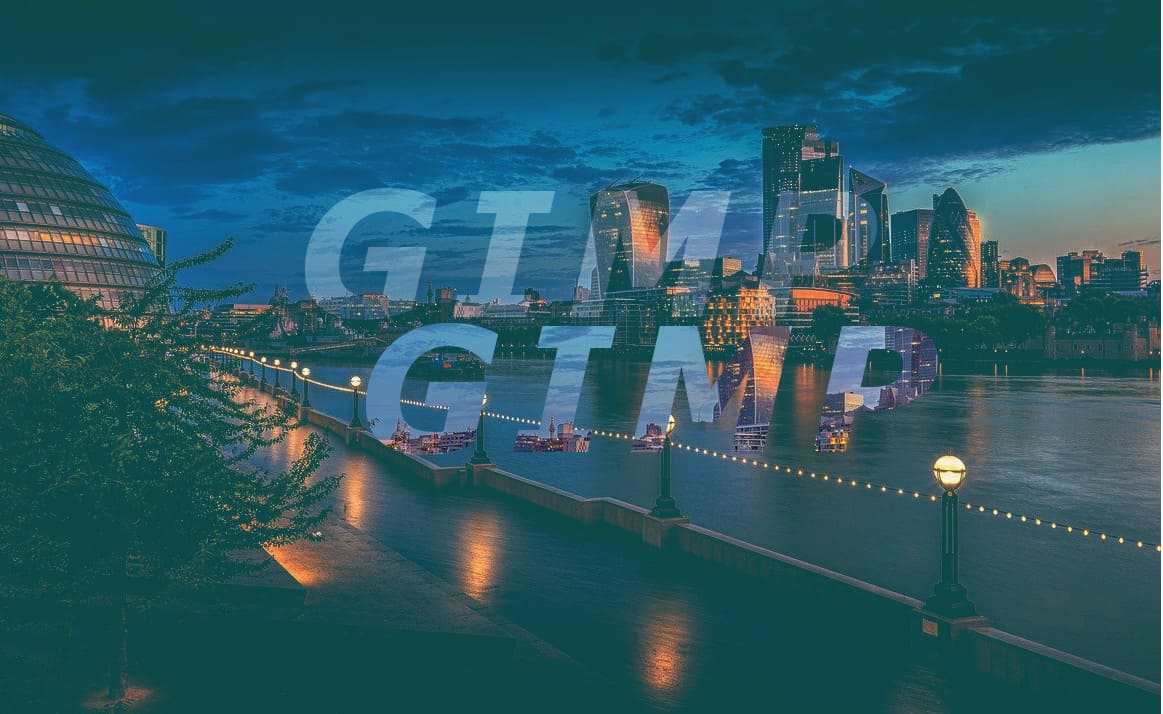
今回はGIMPで文字を画像のように、背景で切り抜く方法の備忘録です。
では行ってみましょう。
1.背景と文字をそれぞれレイヤーに入力する
まず、背景と文字レイヤーを別々に準備。
背景のレイヤーは右クリックして、アルファチャンネルの追加をしておきます。(背景を透明にするため)
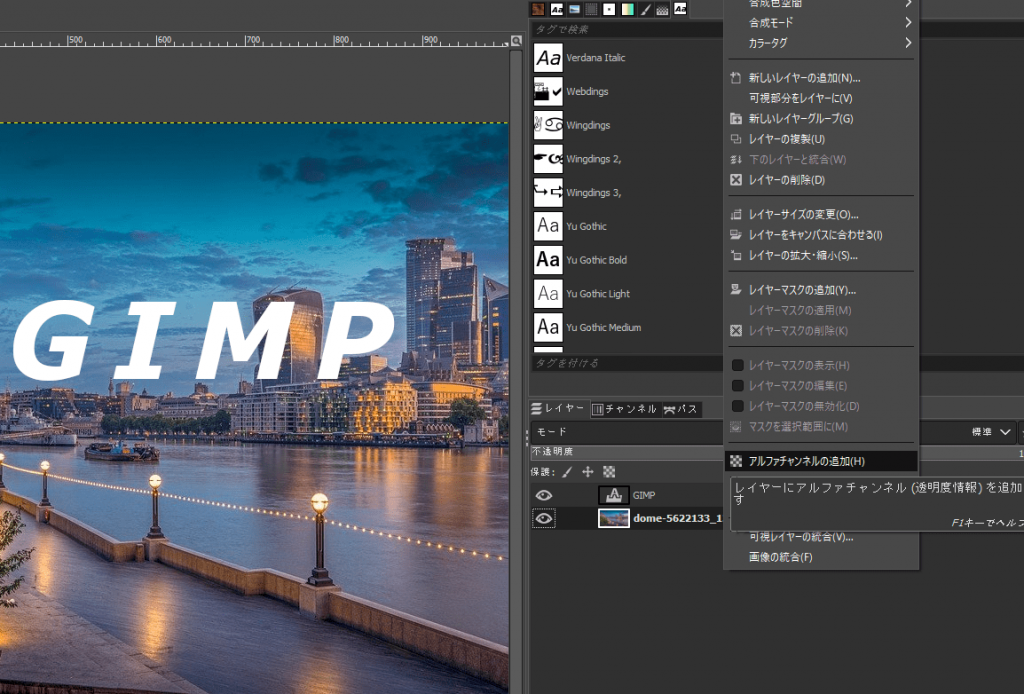
2.選択範囲を文字以外にする
文字レイヤーを選択して右クリック→不透明部分を選択範囲にをクリックします。
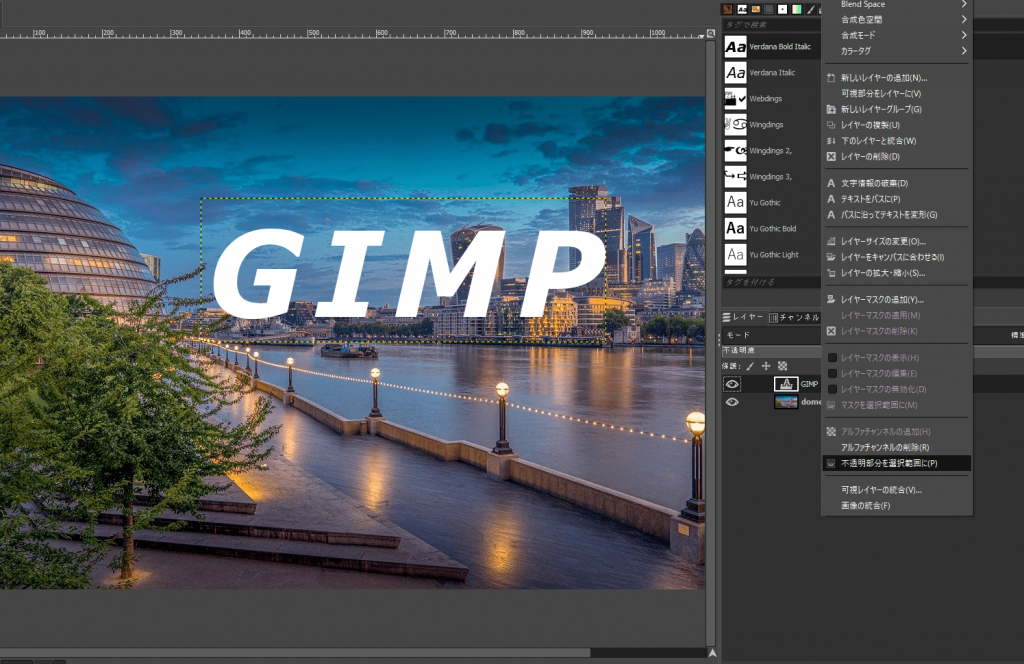
文字の部分が点線でおおわれて選択範囲になりました。
ここで、文字レイヤーのまま選択→選択範囲の反転を選択。
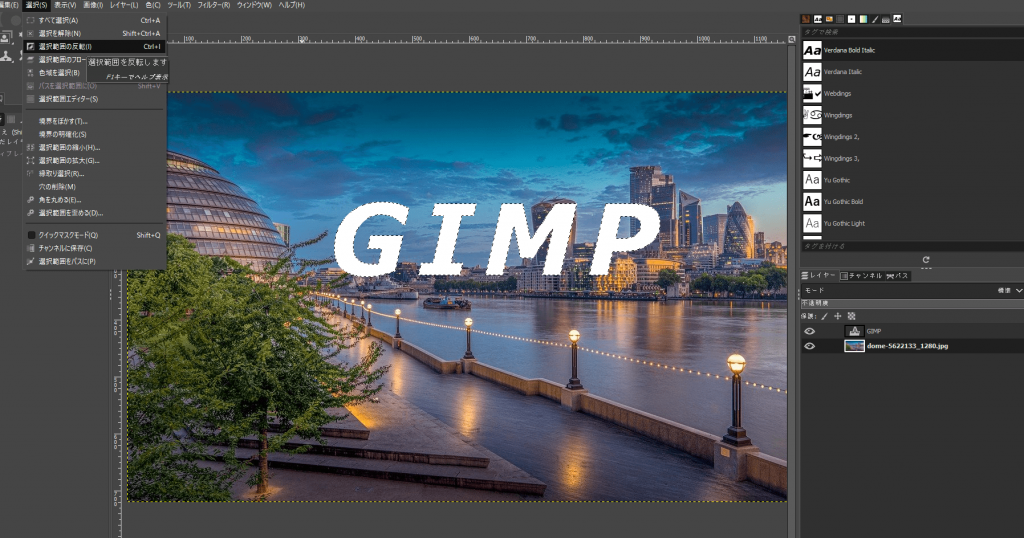
その状態で文字レイヤーの目のマークをクリックして見えなくします。
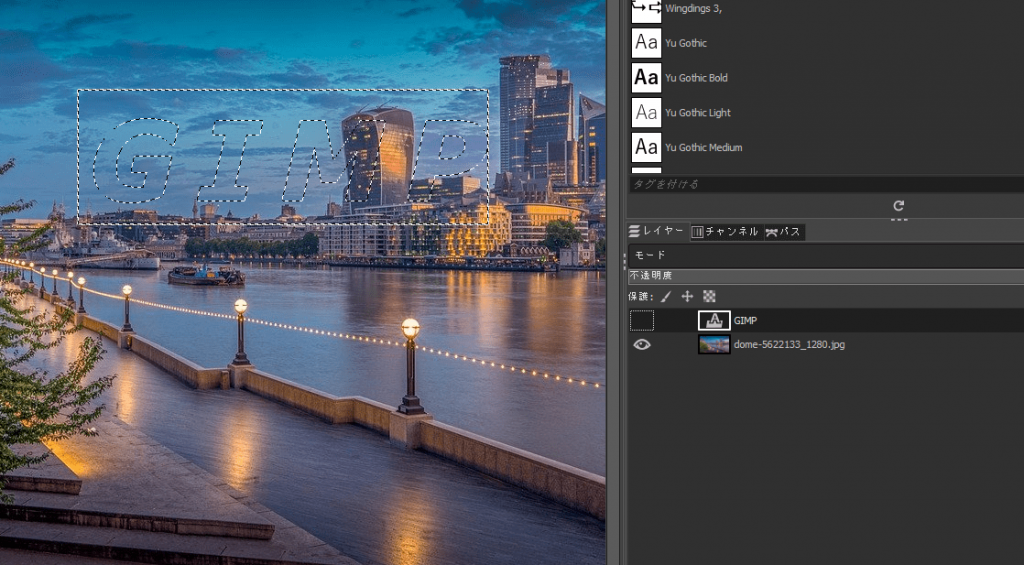
3.削除(文字の部分だけ背景を切り抜いて残る)
次に背景レイヤーを選択して、deleteを押します。
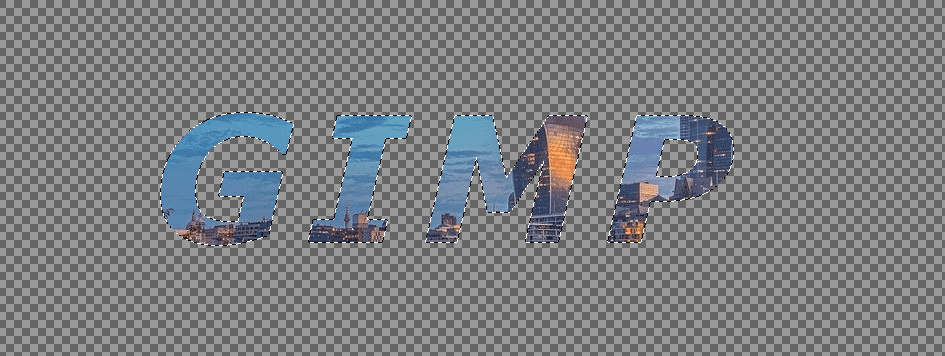
文字が背景で切り抜きできました!















